
在当今数字化时代,U盘已成为我们日常生活中不可或缺的存储设备。无论是用于备份重要文件,还是用于安装操作系统,U盘的便捷性使得它成为了许多用户的首选。然而,当用户需要从U盘启动电脑时,往往会遇到一些问题,特别是对于新手用户而言。因此,了解华硕主板进入U盘启动的快捷键,显得格外重要。
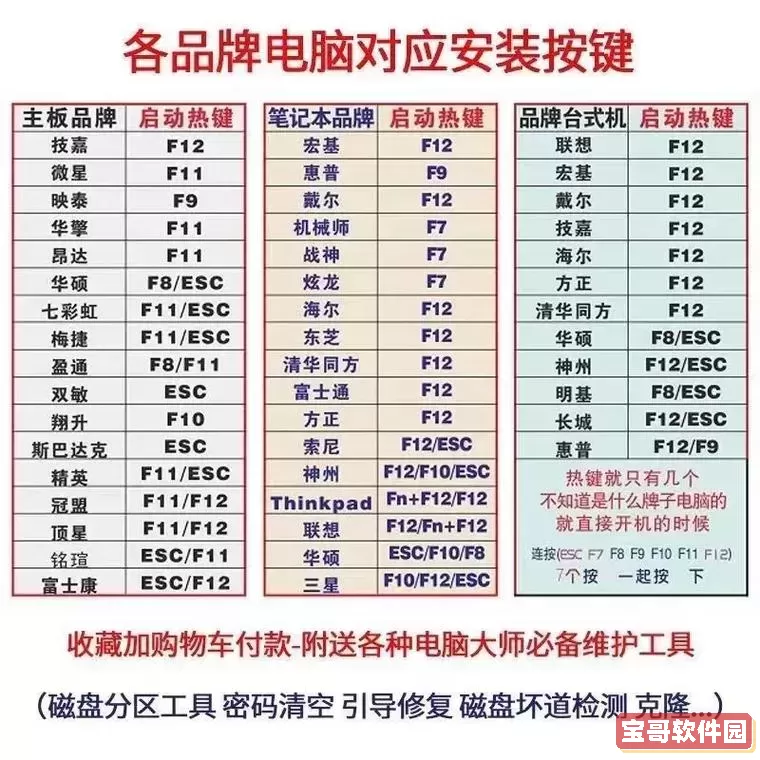
华硕作为全球知名的电脑硬件制造商,其主板产品在市场上享有很高的声誉。在使用华硕主板进行系统安装或故障恢复时,我们首先需要确保电脑能够从U盘启动。这通常需要进入BIOS设置界面,调整启动顺序或直接选择U盘启动。在这里,我们详细介绍一下如何快速进入U盘启动选项,以及相关的操作步骤。
在进行任何操作之前,首先需要准备好U盘。确保U盘已经正确制作成启动盘,通常可以使用一些工具软件,例如Rufus、UltraISO等,来将系统镜像写入U盘。制作完成后,插入电脑的USB接口,并确保U盘能够被识别。
华硕主板的BIOS设置界面可以通过开机时按特定的快捷键进入。最常见的快捷键是“Delete”键或“F2”键。当电脑开机时,迅速按下这些键即可进入BIOS界面。不同型号的华硕主板可能有不同的设置,但通常情况下,这两个键是主要的选择。
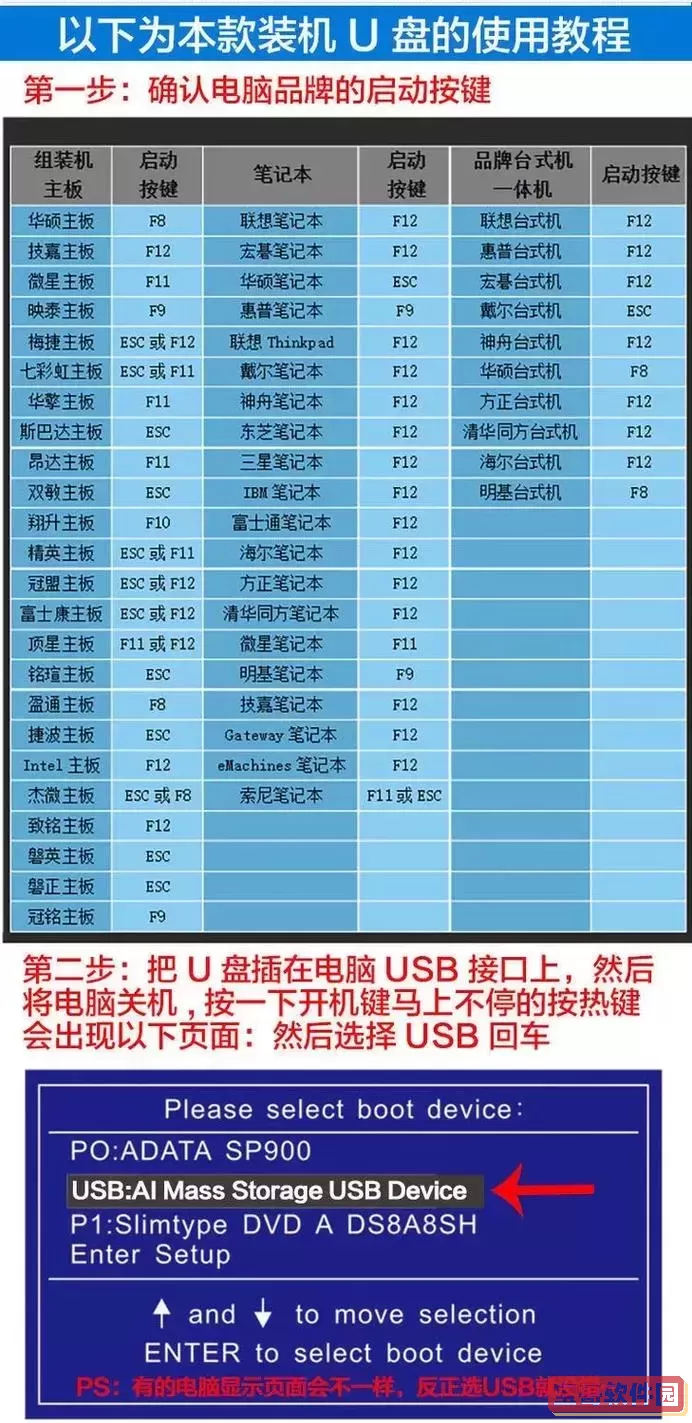
进入BIOS后,我们需要找到启动选项。这通常位于“Boot”菜单中。在这里,可以看到当前的启动顺序。将U盘移动到首位,确保系统会优先从U盘启动。可以使用方向键选择U盘,然后按相应的功能键(通常是“+”或“-”)进行调整。
除了进入BIOS设置外,华硕主板还支持通过启动菜单直接选择启动设备。这个方法可以更加快捷,适合不想每次都进入BIOS的用户。启动电脑时,快速按“F8”键,就会出现启动设备选择菜单。在这里,可以看到所有可用的启动设备,使用方向键选择U盘,然后按回车键即可。
如果您选择了修改BIOS里的启动顺序,记得在完成调整后,保存设置并退出。一般来说,可以按“F10”键来保存并重启系统。此时,确保U盘仍然插在USB接口,然后电脑就会按照修改后的启动顺序,优先从U盘启动。
1. 确保U盘能够正常工作:在不同电脑上测试U盘,以确定是否能够成功启动。
2. 确认BIOS版本:有时候,旧版本的BIOS可能有兼容性问题,建议定期更新主板BIOS。
3. 检查USB接口:某些主板的USB 3.0接口可能不支持启动功能,推荐使用USB 2.0接口。
4. 备份数据:在进行系统安装或故障恢复之前,务必备份重要数据,以免数据丢失。
了解华硕主板的U盘启动快捷键以及相关的设置过程,对于每位用户来说都是一项实用的技能。无论是系统重装还是其他恢复操作,掌握这一技巧,能够让我们在遇到问题时更从容应对。希望本文能为您提供有用的信息与指导,助您顺利完成U盘启动操作。